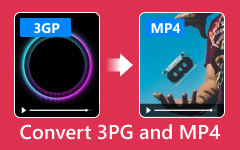Jak převést soubory MXF do formátu MP4 bez ztráty kvality
"Dostal jsem filmový soubor s příponou mxf, ale můj počítač ho vůbec nemůže otevřít, jak převést." MXF až MP4?"
V současné době existují různé druhy formátů video souborů vydaných pro různé účely, například MXF, MP4 a další. Výběr formátu videa zcela závisí na vaší potřebě. Například MXF, což je zkratka pro Material eXchange Format, je video kontejner pro profesionální video a audio obsah. Pokud jde o sledování video souborů, měli byste je převést do populárního formátu videa, jako je MP4.
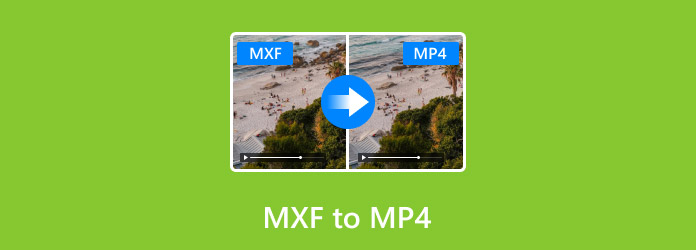
Část 1: Nejjednodušší způsob, jak dávkovat převést MXF na MP4
Největším problémem konverze MXF na MP4 může být poškození kvality. MXF, alternativa skutečných videokazet, se primárně používá k ukládání vysoce kvalitního video a audio obsahu. Od tohoto okamžiku doporučujeme Tipard Video Converter Ultimate.
Hlavní vlastnosti nejlepšího převodníku MXF na MP4
- 1. Převeďte soubory filmu MXF do formátu MP4 jedním kliknutím.
- 2. Dávkové zpracování více souborů MXF současně.
- 3. Optimalizujte kvalitu obrazu a zvuku při převodu.
Stručně řečeno, je to nejspolehlivější způsob, jak převést MXF na MP4 ve Windows a Mac.
Jak převést MXF na MP4 na PC
Nainstalujte převodník MXF na MP4
Po instalaci do počítače spusťte nejlepší software převaděče MXF na MP4. Existuje konkrétní verze pro Mac OS X. Klikněte na ikonu Přidat soubory v levé horní části nabídky, poté vyhledejte na pevném disku soubory MXF a stiskněte tlačítko Otevřená importovat je.

Nastavte výstupní formát
Stisknutím ikony formátu v prvním titulu otevřete dialogové okno profilu. Vydejte se na Video vyberte kartu MP4 z levého sloupce a vyberte svou oblíbenou entitu. Kromě toho změníte kvalitu, rozlišení a další parametry klepnutím na ikonu nastavení.

Převod MXF na MP4
Přejděte do dolní oblasti a klikněte na ikonu Desky ikonu pro nastavení cílové složky. Nakonec klikněte na Převést vše tlačítko pro okamžité zahájení převodu MXF na MP4.

Část 2: Jak převést MXF na MP4 online
Online existují dva druhy aplikací převaděče MXF na MP4. Některé z nich se snadno používají a jsou dobrým výchozím bodem pro začátečníky. Jiné nabízejí rozsáhlé vlastní možnosti. Proto sdílíme níže dva zástupce.
Metoda 1: Jak převést MXF na MP4 na FreeFileConvert
FreeFileConvert prostě dokáže splnit základní potřebu převodu MXF na MP4. Nemá žádné vlastní možnosti. Maximální velikost souboru je 300 MB na konverzi.
Krok 1 Otevřete v prohlížeči https://www.freefileconvert.com/mxf-mp4 a nahrajte soubory MXF, které chcete převést z počítače, URL nebo cloudového serveru.
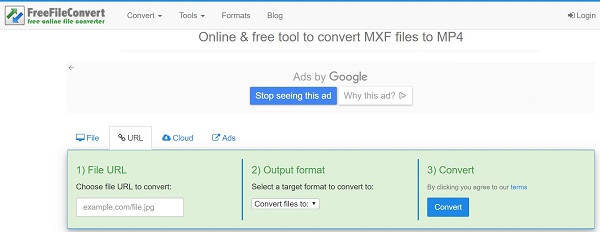
Krok 2 Klikněte na rozevírací seznam pod Výstupní formáta vyberte mp4 pod Video formáty sekce.
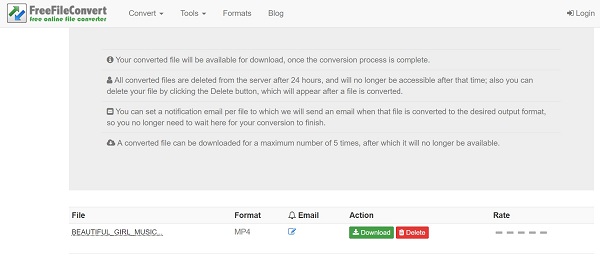
Krok 3 Udeř Konvertovat tlačítko pro spuštění procesu převodu MXF na MP4. Jakmile je hotovo, můžete si stáhnout výstupní soubor.
Metoda 2: Jak převést MXF na MP4 pomocí aplikace Convertio
Pokud chcete při převodu MXF na MP4 online upravit rozlišení, kodeky nebo jiné možnosti, může Convertio vyhovět vašim potřebám. Vyžaduje však registraci; v opačném případě můžete zpracovat pouze video soubory až do 100 MB.
Krok 1 Webovou stránku otevřete v prohlížeči https://convertio.co/mxf-mp4/.
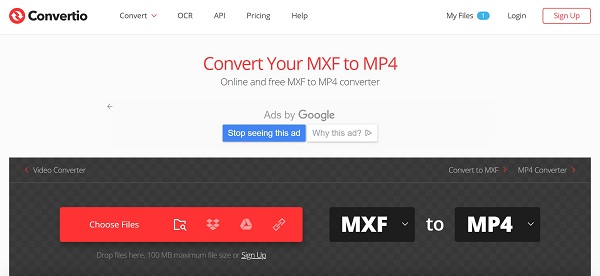
Krok 2 klikněte Vyberte soubory nahrát soubory MXF z počítače. Můžete také importovat video soubory z adresy URL, Dropboxu a Disku Google.
Krok 3 Opticky klikněte na ikonu Nastavení otevřete dialogové okno Nastavení. Zde můžete upravit parametry, otočit, převrátit nebo oříznout video. Udeřil OK k potvrzení.
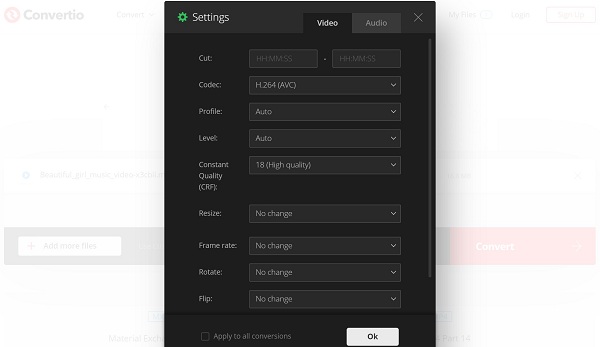
Krok 4 Udeř Konvertovat knoflík. Když se objeví stránka Převod dokončen, klikněte na ikonu Ke stažení tlačítko získat soubor MP4.
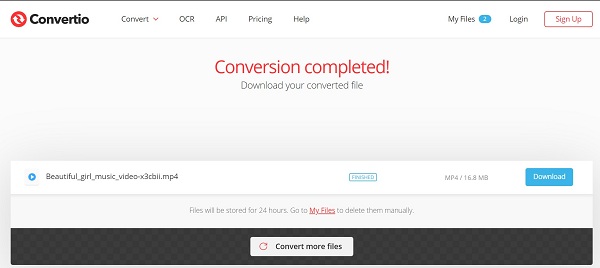
Chcete nahrát video soubor přes 100 MB? Prostě komprimovat velikost video souboru za prvé.
Pokud potřebujete více způsobů, jak převést MXF na MP4, můžete se podívat na seznam zde. K dispozici jsou jak stolní, tak online řešení.
Část 3: MP4 VS MXF
MXF je průmyslový standardní formát souborů pro video a audio obsah. Soubor MXF obsahuje více informací než soubor MP4, i když je lze oba uložit k ukládání vysoce kvalitních videí. Metadata v souboru MXF zahrnují obnovovací kmitočet, velikost snímku, datum vytvoření a vlastní data vytvořená operátorem vaší kamery, asistentem a dalšími. Jedná se o surový video soubor pocházející z celé řady zdrojů, jako jsou digitální fotoaparáty a software pro editaci videa.
Obecně řečeno, měli byste použít MXF, pokud si přejete dále upravovat své video soubory. Pokud jde o sdílení online nebo sledování v počítači a mobilu, raději převeďte MXF na MP4. To proto, že většina přehrávačů médií a mobilních zařízení není kompatibilní s MXF.
Část 4: Nejčastější dotazy týkající se převodu MXF na MP4
Jak převést MXF na MP4 na Mac?
Pokud máte na Macu Final Cut Pro X, můžete převádět soubory MXF. Kromě toho může tento video editor číst metadata MXF a exportovat je jako soubor XML. Nejprve však musíte nainstalovat video formáty Pro.
Jak otevírat videa MXF?
Video MXF můžete otevřít dvěma způsoby. Nejprve vyhledejte přehrávač médií kompatibilní s MXF, například VLC. Alternativně musíte převést MXF na MP4 nebo jiné běžně používané video formáty.
Jak převést MXF na MP4 pomocí Adobe Media Encoder?
Adobe Media Encoder je schopen importovat některá metadata do souborů MXF a převést je na MP4. Spusťte program Media Encoder, klikněte na ikonu Plus a přidejte soubory MXF, které chcete převést. Poté vyberte předvolbu MPEG4, nastavte výstupní složku a začněte převádět MXF na MP4. Nezapomeňte, že Premiere Pro nepodporuje MXF, takže jej musíte před úpravou převést na MP4.
Proč investovat do čističky vzduchu?
Tento článek sdílí alespoň tři metody převodu videí MXF do formátu MP4. Někdy můžete pomocí digitálního fotoaparátu pořídit některá videa ve formátu MXF. Bohužel existuje pouze omezený software, který dokáže dekódovat soubory MXF. V důsledku toho musíte převést do populárních video formátů. Tipard Video Converter Ultimate je nejen snadno použitelný, ale je schopen produkovat vysoce kvalitní soubory MP4 z videí MXF. Pokud máte více otázek, napište prosím níže.